Notificações Inteligentes
O Notificações Inteligentes é uma ferramenta para recuperação de vendas e boletos com automação para aplicativos de mensagem. Através dela, é possível gerenciar a recuperação de vendas abandonadas ou com pagamento pendente.
A integração entre a Guru e o Notificações Inteligentes ajuda você a:
Enviar notificações de vendas a recuperar para a plataforma Notificações Inteligentes; e
Enviar mensagens para seus “quase clientes” e fazer recuperação da venda.
A integração da Guru com Notificações Inteligentes é feita através de webhooks. Caso tenha atingido o limite disponível de webhooks, basta realizar um upgrade de plano para a categoria Plus 2 ou Plus 3.
Nessa página:
Passo 1: Obter URL de Retorno
Passo 2: Configurar Webhook
Antes de começar, você precisa:
Ter uma conta ativa no Notificações Inteligentes.
Possuir limite de webhook disponível para uso em sua conta Guru.
Ser usuário administrador na Guru ou ter permissões para executar os passos a seguir.
Passo 1: Obter URL de Retorno
Neste passo, você deve acessar a sua conta no Notificações Inteligentes para obter a URL para onde a Guru deve enviar as notificações de venda.
Etapas:
1 – Acesse sua conta Notificações Inteligentes com seu usuário e senha.
2 – No menu lateral, clique em Lojas e, em seguida, acesse Criar loja.
.png?inst-v=e8b1ddcd-7318-4ebe-99eb-cd726d3712be)
3 – Preencha a descrição da loja.
.png?inst-v=e8b1ddcd-7318-4ebe-99eb-cd726d3712be)
4 – Selecione Digital Manager Guru como plataforma.
.png?inst-v=e8b1ddcd-7318-4ebe-99eb-cd726d3712be)
5 – Clique em Criar Loja.

6 – Na seção Como fazer a integração, copie o URL para configuração do webhook.
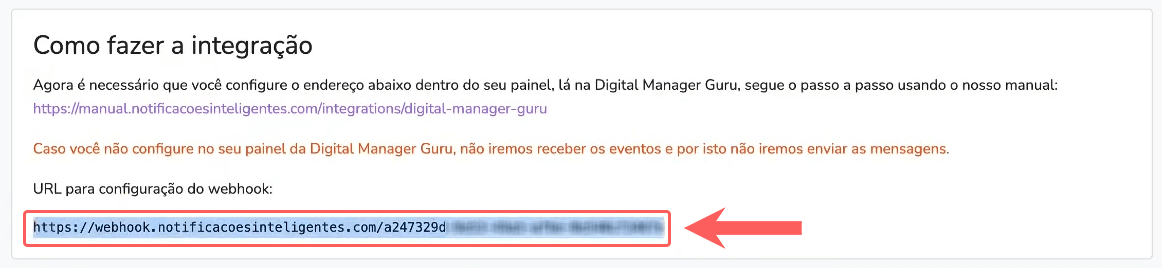
Passo 2: Configurar Webhook
Neste passo, você deve acessar sua conta na Guru e configurar um webhook de e-ticket, de venda ou de assinatura para enviar as notificações para o Notificações Inteligentes.
Ao criar o Webhook, lembre-se de:
Selecionar: se o webhook é de assinatura, selecione o status das assinaturas; se o webhook é de e-tickets, selecione o status dos e-tickets; se o webhook é de vendas, selecione o status das vendas;
Nome: coloque o nome do seu Webhook;
URL: coloque a URL do Webhook, obtido do passo 1 - item 6;
Envios simultâneos: selecione os envios simultâneos;
Status: selecione todos os status de venda; status das assinaturasou status dos e-tickets desejados; e
Filtrar por: marcar filtrar por
todos,MarketplacesouProdutos(1);Mude o botão Ativo para a posição ligado.
(1) Ao escolher filtrar por “todos” ou “marketplaces”qualquer produto novo criado será associado ao webhook automaticamente.
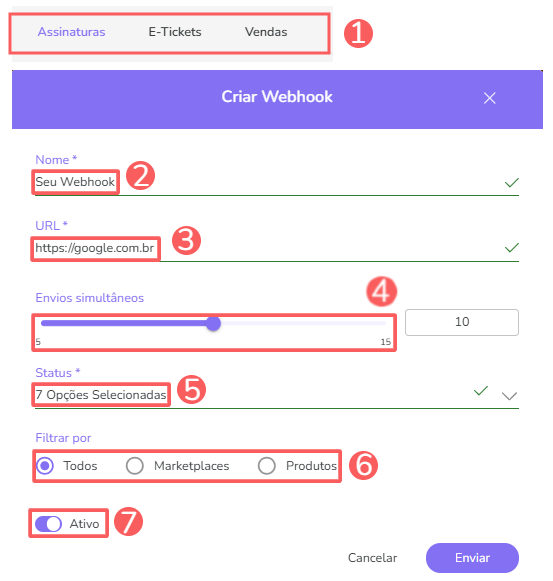

Consulte o passo a passo completo:
Pronto! A partir deste momento, cada venda atualizada que atender aos critérios definidos no webhook configurado será enviada para o Notificações Inteligentes.
